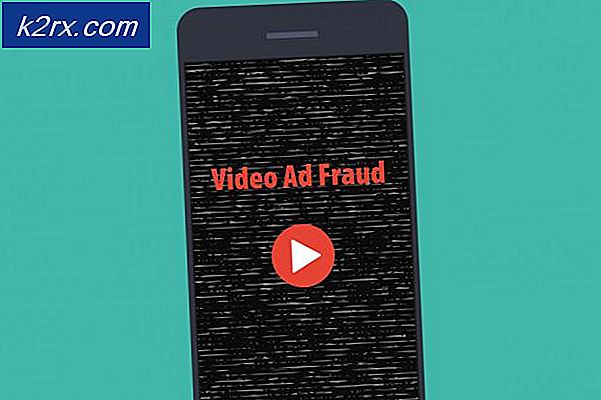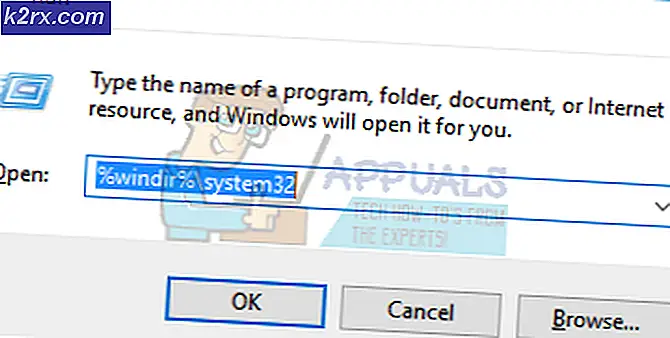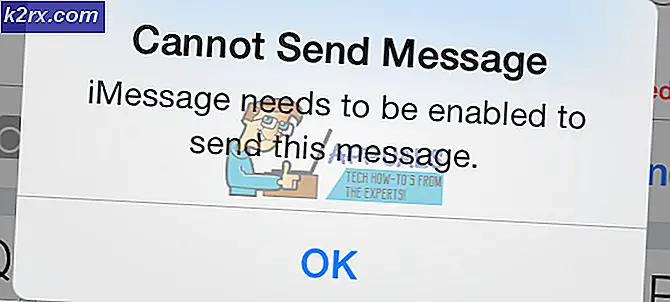Önyükleme Diski Algılanmadı veya Diskin Başarısız Olması Nasıl Çözülecek?
Bir bilgisayar açıldığında, önyükleme bilgileri ve İşletim Sistemi için HDD / SSD'yi denetler ve diskte bulunan İşletim Sistemini önyüklemek için alınan bilgiler üzerinde çalışır. Ancak, bir bilgisayar, bir nedenle, HDD / SSD'sinde bir İşletim Sistemi ve / veya geçerli önyükleme bilgisi bulamıyorsa, ekranınızda aşağıdaki hata mesajını görebilirsiniz:
Hiçbir önyükleme diski algılanmadı veya disk başarısız oldu
Açıkçası, etkilenen bilgisayar HDD / SSD'sinde herhangi bir önyükleme bilgisi veya İşletim Sistemi bulamadığında bu hata mesajı görüntülenir. Bununla birlikte, etkilenen bir bilgisayar, HDD / SSD'sinde önyükleme bilgileri ve / veya İşletim Sistemini bulma konusunda başarısız olabilir. Bunun nedeni, bilgisayarın HDD / SSD'sinin uygun şekilde bağlanmamış olması veya diskin arızalanması veya bozulmaya başlamasıdır. (evet, hem HDD'ler hem de SSD'ler zamanla arızalanmaya başlayabilir) bilgisayarın önyükleme sırasının üstünde olmayan önyükleme bilgisini içeren HDD / SSD'ye veya İşletim Sisteminin silinmesi nedeniyle sürücüde hiç önyükleme bilgisi bulunmayabilir. (kasten ya da çoğu durumda olduğu gibi, istemeden de olsa).
Ancak, bu hata mesajının nedeninin durumunun görüntülenmesi ne olursa olsun, aşağıdakiler, bu sorunu çözmeye çalışmak için kullanabileceğiniz en etkili çözümlerden bazılarıdır:
Çözüm 1: Bilgisayarın HDD / SSD'sinin uygun şekilde bağlı olduğundan emin olun.
Bir bilgisayarla HDD / SSD arasındaki bağlantı bir şekilde kaybedilirse, bilgisayar önyükleme bilgisini almak için erişemeyecektir, bu da hiçbir önyükleme diski algılanamadığında veya diskin hata mesajı görüntülendiğinde sonuçlanmayacaktır. önyükleme sırasında. Bunu bir ihtimal olarak belirlemek için, bilgisayarınızın kasasını açmanız yeterlidir (bu, dizüstü bilgisayarla uğraşıyorsanız, belirli bir bakım gerektirebilir), sürücüyü bilgisayardan ayırın, tüm bağlantıları ve bağlantı noktalarını temizleyin ve sürücüyü yeniden bağlayın. bilgisayara, iki arasındaki tüm bağlantıların güvenli bir şekilde oturduğundan emin olun. İşiniz bittiğinde, bilgisayarı açınız ve sorunun devam edip etmediğini kontrol ediniz.
Çözüm 2: Sürücünün başarısız olup olmadığını kontrol edin
Özellikle de hata mesajının kendisi önyükleme diskinin arızalandığını belirttiğinden, bu sorunun arızalı bir HDD / SSD'den kaynaklanabileceği kuvvetli bir ihtimal vardır. Bir HDD / SSD'nin arızalı olup olmadığını kontrol etmenin en kolay yolu, onu başka bir önceden açılmış bilgisayara bağlamak ve içeriğine başarılı bir şekilde erişip erişemeyeceğinizi kontrol etmektir. Bununla birlikte, HDD / SSD hala garanti kapsamındaysa, durumun tam olarak görülebilmesi için üreticiye geri göndermek isteyebilirsiniz.
PRO TIP: Sorun bilgisayarınız veya dizüstü bilgisayar / dizüstü bilgisayar ile yapılmışsa, depoları tarayabilen ve bozuk ve eksik dosyaları değiştirebilen Reimage Plus Yazılımı'nı kullanmayı denemeniz gerekir. Bu, çoğu durumda, sorunun sistem bozulmasından kaynaklandığı yerlerde çalışır. Reimage Plus'ı tıklayarak buraya tıklayarak indirebilirsiniz.Çözüm 3: Önyükleme disketinin bilgisayarın önyükleme sırasının üstünde olduğundan emin olun.
Hiçbir önyükleme diski algılanmadı veya diskin önyükleme sırasında hata oluştuğunu görüyorsunuz çünkü bilgisayarınız başka bir kaynaktan önyükleme yapmaya çalışıyor ve önyükleme disketinden önyükleme yapmak yerine önyükleme bilgilerini bulamıyor. Bu durumda, bu sorunu çözmek için yapmanız gereken tek şey, önyükleme disketinin bilgisayarınızın önyükleme sırasının en üstünde olmasını sağlamaktır. Bunu yapmak için yapmanız gerekenler:
- Bilgisayarınızı başlat.
- Bilgisayarınızın önyüklendiğini gördüğünüz ilk ekranda, bilgisayarınızın BIOS / Setup'ına girmek için çoğu durumda Sil, F1 veya F2 olan belirli bir tuşa basma yönergeleri bulacaksınız. BIOS'a girmek için belirtilen tuşa basın.
- BIOS'ta bilgisayarınızın önyükleme sırasını / yapılandırmasını bulun. Çoğu durumda, önyükleme sırası BIOS'un Önyükleme altında bulunur.
- Önyükleme sırasını, önyükleme diski olan HDD / SSD üstte olacak şekilde ayarlayın; diğer bir deyişle, bilgisayar başka bir kaynaktan önce önyükleme bilgilerini almaya çalışır.
- Bilgisayarın BIOS'undan çıkın, ancak yapmadan önce yaptığınız değişiklikleri kaydettiğinizden emin olun.
BIOS'tan çıktığınızda, bilgisayar yeniden başlatılacaktır . Bilgisayarın önyükleme yapmaya çalıştığı sırada sorunun çözülüp çözülmediğini kontrol edin.
Çözüm 4: Windows'u yükleyin
Yukarıda listelenen ve açıklanan çözümlerin hiçbiri sizin için işe yaramazsa ve etkilenen bilgisayarın önyükleme disketinin başarısız olduğundan eminseniz, bu sorunla karşılaşıyor olabilirsiniz; çünkü önyükleme disketinin içerdiği İşletim Sistemi ve / veya önyükleme bilgileri bir şekilde silinmiş olabilir. (kasten / istemeden veya kullanıcı olarak veya başka bir olayın sonucu olarak).
Bu durumda, bu sorunu çözmek için en iyi seçeneğiniz Windows'u temizlemektir (temiz). Ancak, uyarılmalı - Windows İşletim Sisteminin herhangi bir sürümünü temizlemeniz, etkilenen bilgisayarın HDD / SSD'sinde depolanan verilerin tümünü veya çoğunu kaybına neden olacaktır. Ancak günün sonunda, veriye sahip olmayan bir bilgisayar, tüm verileriniz olan ancak çalışmayan bir bilgisayardan çok daha iyi. Windows 10 - Windows İşletim Sisteminin en son ve en büyük yinelemesini temizlemek için bu kılavuzu kullanabilirsiniz.
PRO TIP: Sorun bilgisayarınız veya dizüstü bilgisayar / dizüstü bilgisayar ile yapılmışsa, depoları tarayabilen ve bozuk ve eksik dosyaları değiştirebilen Reimage Plus Yazılımı'nı kullanmayı denemeniz gerekir. Bu, çoğu durumda, sorunun sistem bozulmasından kaynaklandığı yerlerde çalışır. Reimage Plus'ı tıklayarak buraya tıklayarak indirebilirsiniz.